- Narazenie na chybové kódy SU-42118-6 a SU-30746-0 na vašom PS4 určite spôsobí určitý zmätok.
- Táto príručka skúma hlavný rozdiel medzi týmito dvoma chybovými kódmi, čo je každý z nich a ako ich opraviť.
- Zvážte pridanie našich rozsiahlych záložiek Play Station Hub pre viac ľahko sledovateľných sprievodcov, ktorí nikdy nesklamú.
- Prezrite si naše podrobné informácie a zaistite, že vás nikdy nezaskočí Sekcia chýb PS4.

- CPU, RAM a obmedzovač siete s funkciou hot tab killer
- Integrovaná priamo s Twitch, Discord, Instagram, Twitter a Messenger
- Zabudované zvukové ovládače a hudba na mieru
- Vlastné farebné motívy od Razer Chroma a vynútenie tmavých stránok
- Zadarmo VPN a blokovanie reklám
- Stiahnite si Opera GX
The PS4
chybový kód chyby SU-30746-0 a SU-42118-6 sú dva problémy, ktoré používatelia systému PS4 v poslednej dobe začali využívať.V týchto prípadoch je to zložitá vec chyby spočívajú v tom, že správy zobrazujte iba chybové kódy bez skutočných informácií o tom, čo spôsobuje problém.
Riešime problém s chybovým kódom chyby PS4 SU-30746-0 a SU-42118-6, vysvetlíme, čo ich spôsobuje, a ukážeme vám, ako ich tiež opraviť.
Ako môžem opraviť chybové kódy PS4 SU-30746-0 a SU-42118-6?
Opravte chybový kód PS4 SU-30746-0
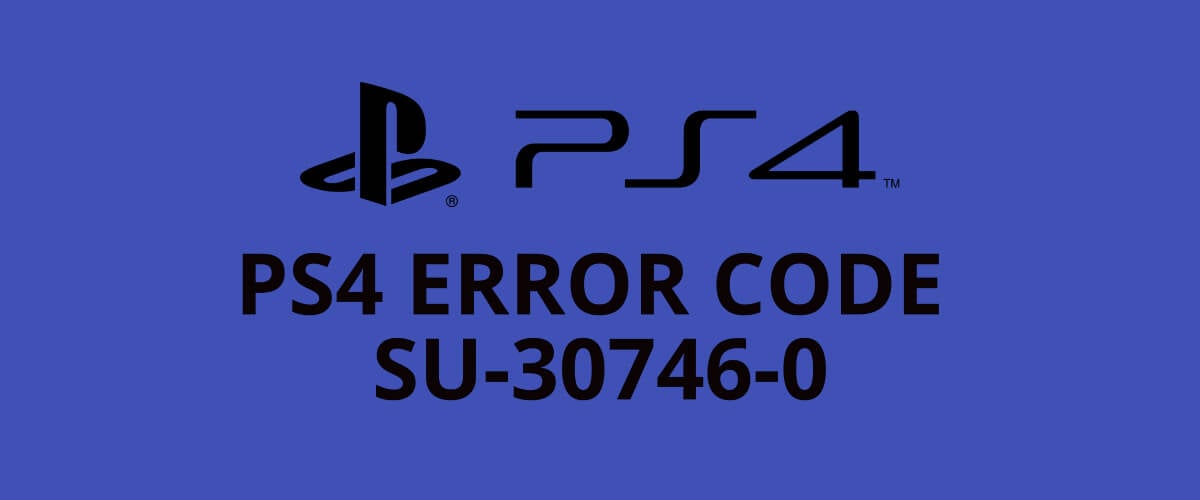
Aká je chyba SU-30746-0?
Chybové hlásenie PS4 SU-30746-0 sa týka problému, keď vaša konzola nemôže nájsť vhodný súbor s aktualizáciou firmvéru.
Táto chyba sa zvyčajne zobrazí, ak systém PS4 dlho neaktualizujete a verzia firmvéru, na ktorej je spustený, už spoločnosť Sony nepodporuje.
Kedykoľvek bootujete konzolu PS4, uvidíte iba čiernu obrazovku s nasledujúcou chybovou správou:
Došlo k chybe.
(SU-30746-0)
Existuje tiež iba Ok tlačidlo pod kódom chyby a žiadny iný spôsob opustenia obrazovky.
Ak čelíte tejto výzve na svojej konzole, pokračujte ďalej v sekcii riešenia problémov.
1. Reštartujte konzolu v núdzovom režime

- Systém úplne vypnite a nechajte ho vypnutý asi jednu minútu.
- Stlačte a podržte Moc tlačidlo (uvoľnite tlačidlo, keď dvakrát pípne).
- Pripojte ovládač k PS4 pomocou USB kábla a stlačte Tlačidlo PlayStation spárovať ovládač.
- Po úspešnom spárovaní ovládača so systémom reštartujte konzolu znova.
- Stlačte X na radiči reštartovať cez bezpečný režim.
Keď sa konzola rozsvieti, už vám nebude zobrazovať chybový kód SU-30746-0. Ak sa to stane, vyskúšajte nasledujúcu metódu uvedenú nižšie.
2. Aktualizujte systém PS4 prostredníctvom núdzového režimu

- Systém úplne vypnite.
- Stiahnuť ▼ najnovšia verzia firmvéru PS4
- Uložte súbor na externú jednotku USB, napríklad na pevný disk alebo disk USB (ak je vaša konzola pripojená k ethernet môžete tento krok preskočiť).
- Stlačte a podržte Vypínač až konzola dvakrát zapípa.
- V núdzovom režime pripojte ovládač k PS4 pomocou kábla USB a stlačte Tlačidlo PlayStation spárovať ich.
- Ísť do Aktualizujte systémový softvér a stlačte X na ovládači vyberte možnosť.
- Ak používate sieť ethernet, vyberte Aktualizácia pomocou Internetu (ak nie, vložte USB so stiahnutým firmvérom a vyberte Aktualizácia z úložného zariadenia USB možnosť).
- Reštartujte konzolu PS4 a skontrolujte, či je chybový kód SU-30746-0 vymazaný.
3. Inicializujte konzolu pomocou núdzového režimu

- Vypnite konzolu a nechajte ju vypnutú asi jednu minútu.
- Stlačte a podržte Moc tlačidlo a zastavte stlačenie po tom, čo konzola dvakrát zapípa.
- Pripojte ovládač PS4 k systému pomocou kábla USB a spárujte ich stlačením klávesu Hracia stanica tlačidlo.
- Ďalej vyberte Inicializovať PS4 (preinštalovať systémový softvér).
- Klikni na Áno tlačidlo a stlačte X.
- Nakoniec reštartujte konzolu PS4.
4. Obnovte pôvodné nastavenia systému PS4 prostredníctvom núdzového režimu

- Konzolu úplne vypnite.
- Ďalej stlačte a podržte kláves Moc tlačidlo a počkajte, kým systém dvakrát pípne.
- V núdzovom režime pripojte ovládač PS4 pomocou kábla USB.
- Stlačte tlačidlo Hracia stanica spárujte s konzolou.
- Posuňte zobrazenie nadol a vyberte ikonu Obnoviť pôvodné nastavenia možnosť.
- Kliknite na Áno s X a obnoví sa tým predvolené nastavenie konzoly.
Opravte chybu PS4 SU-42118-6
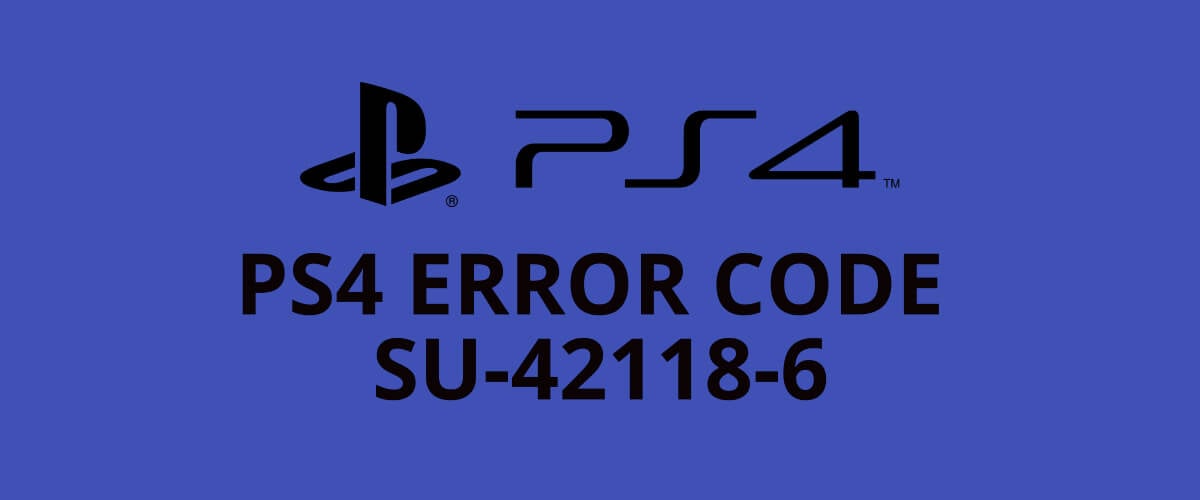
Čo znamená táto chyba SU-42118-6?
Chybový kód SU-42118-6 sa náhodne zobrazí na konzolách pomerne veľkého počtu používateľov. Vo väčšine prípadov vás to zasekne v slučke reštartu.
Na rozdiel od chybového kódu SU-30746-0 nie je chybový kód SU-42118-6 softvérovým problémom.
Táto chyba pochádza z prerušeného konektora pásky medzi základnou doskou a diskom BD-ROM. Ak demontujete konzolu buď počas jej čistenia, alebo z iného dôvodu, riskujete, že sa vám zobrazí chybový kód SU-42118-6.
Nesprávna montáž vášho hardvéru PS4 môže tiež spôsobiť jeho spustenie náhodné vypnutie.
Ak k tomu dôjde, systém nebude schopný komunikovať s diskom BD-ROM.
Ak to chcete opraviť, preskúmajte pripojenie pásky BD-ROM medzi jednotkou a základnou doskou. Skontrolujte, či nie sú polámané jazýčky, a ak existujú, poškodený komponent vymeňte.
Opraví výmena diskovej jednotky chybu SU-42118-6 na PS4 slim?
Výmena jednotky pevného disku v konzole PS4 sa zvyčajne zbaví chybového kódu SU-42118-6.
Stojí za zmienku, že niektorí používatelia oznámili, že problém sa vyskytne znova, ak sa pokúsite aktualizovať konzolu na náhradnom pevnom disku.
Ako ste videli, chyba PS4 SU-30746-0 je softvérový problém, zatiaľ čo chybový kód SU-42118-6 je výsledkom chybného hardvéru.
Výmenou pevného disku sa vo väčšine prípadov vyrieši chybový kód SU-42118-6.
Na druhej strane musíte postupovať podľa pokynov na riešenie problémov uvedených vyššie a vyčistiť chybu S4 SU-30746-0.
Neváhajte nás kontaktovať, ak vám táto príručka pomohla, pomocou nižšie uvedenej sekcie komentárov.


